Finestra Stato (spiegazione)
Per visualizzare la finestra Stato, fare clic sul pulsante Stato sulla barra degli strumenti dell'applicazione: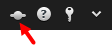
La finestra Stato contiene informazioni su:
- Stato dei server VMS XProtect a cui XProtect Smart Client è connesso tramite Milestone Federated Architecture. Consultare anche Finestra Stato - Informazioni sull'accesso.
- Processi creati per il recupero di dati da telecamere o dispositivi hardware interconnessi che supportano l'archiviazione periferica. Consultare anche Finestra Stato - Processi.
- I blocchi delle prove esistenti per cui si dispone dei diritti utente. Consultare anche Finestra Stato - Elenco delle protezioni prove.
Se il pulsante lampeggia con un cerchio rosso ![]() , ciò indica che uno o più server non sono disponibili. Dopo aver visualizzato lo stato, il pulsante non lampeggerà più in rosso anche se i server non sono ancora disponibili.
, ciò indica che uno o più server non sono disponibili. Dopo aver visualizzato lo stato, il pulsante non lampeggerà più in rosso anche se i server non sono ancora disponibili.
Finestra Stato - Informazioni sull'accesso
Qui è possibile visualizzare lo stato dei server VMS XProtect a cui XProtect Smart Client è connesso. La finestra è utile se ci si connette a un sistema VMS XProtect configurato per l'uso di Milestone Federated Architecture. Milestone Federated Architecture è un modo per collegare sistemi VMS XProtect correlati, ma fisicamente separati. Tale configurazione può essere adatta, ad esempio, per catene di negozi.
Se i server sono disponibili, lampeggeranno in grigio:
![]()
Se i server non sono disponibili al momento dell'accesso, non è possibile usare le telecamere o funzioni a essi correlate. I server non disponibili vengono visualizzati in rosso:

Il numero di server visualizzato riflette il numero di server recuperabili dal sistema VMS XProtect al momento dell’accesso. In particolare, se ci si connette a grandi gerarchie di server, talvolta, dopo aver eseguito l’accesso, altri server potrebbero diventare disponibili. L’elenco dei server è una rappresentazione statica dello stato del server. Se un server non è disponibile, il motivo viene visualizzata nel campo Stato al momento della selezione. Per tentare di connettersi al server, fare clic sul pulsante Carica server. Lo stato per quel server viene quindi aggiornato. Se un server continua a essere non disponibile per lunghi periodi di tempo, per assistenza rivolgersi all'amministratore del sistema.
Finestra Stato - Processi
Se XProtect Smart Client appartiene a un sistema Milestone Interconnect™ e si dispone di diritti sufficienti per il recupero dei dati da dispositivi hardware interconnessi o telecamere che supportano l'archiviazione periferica, è possibile visualizzare i processi creati per ciascuna richiesta di recupero dei dati per i dispositivi.
Ciascuna camera di cui è stato richiesto il recupero viene visualizzata in un processo separato. Da qui è possibile visualizzare l'andamento dei processi in corso e annullarne l'esecuzione. L'audio correlato verrà recuperato automaticamente, ma questi processi non verranno visualizzati in alcun luogo. Una volta completato il processo, la cronologia del dispositivo viene aggiornata automaticamente.
Per visualizzare solo i processi richiesti, selezionare il filtro Visualizza solo i miei processi.
Finestra Stato - Elenco delle protezioni prove
È possibile ordinare, filtrare e ricercare elenchi delle protezioni prove e visualizzarne ulteriori informazioni. È possibile visualizzare solo i blocchi delle prove con dispositivi per cui si dispone dei diritti utente. Per ulteriori informazioni, vedere Visualizzazione dei blocchi delle prove.

